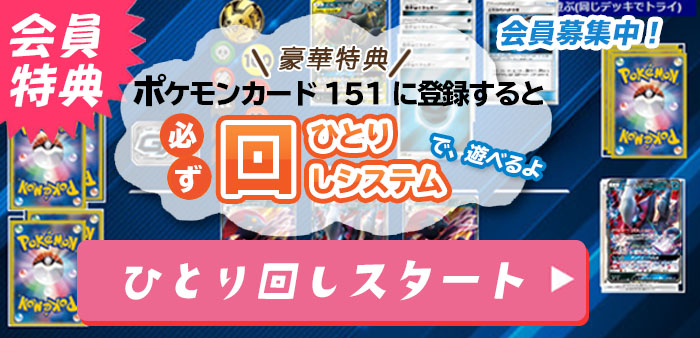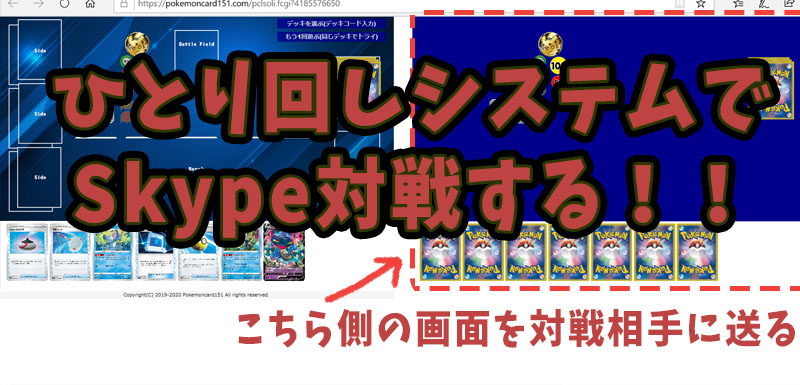
ジムバトルに行けない時や、近くにポケモンカード友達がいない時、ひとり回しシステムを使って、Skype対戦をしてみてはいかがでしょう??
手札や山札など、相手に見せたくないカードは裏返しにしてみました★★★
Contents
ひとり回しシステムでSkype対戦!

クリックひとつで、Skype用の画面が右側に表示されます。
右側の画面だけを相手に観てもらうようにすると、ひとり回しシステムを使ってSkypeやfacetimeを使用してお友達とポケモンカードの対戦ができます♪
いつものようにひとり回しスタート
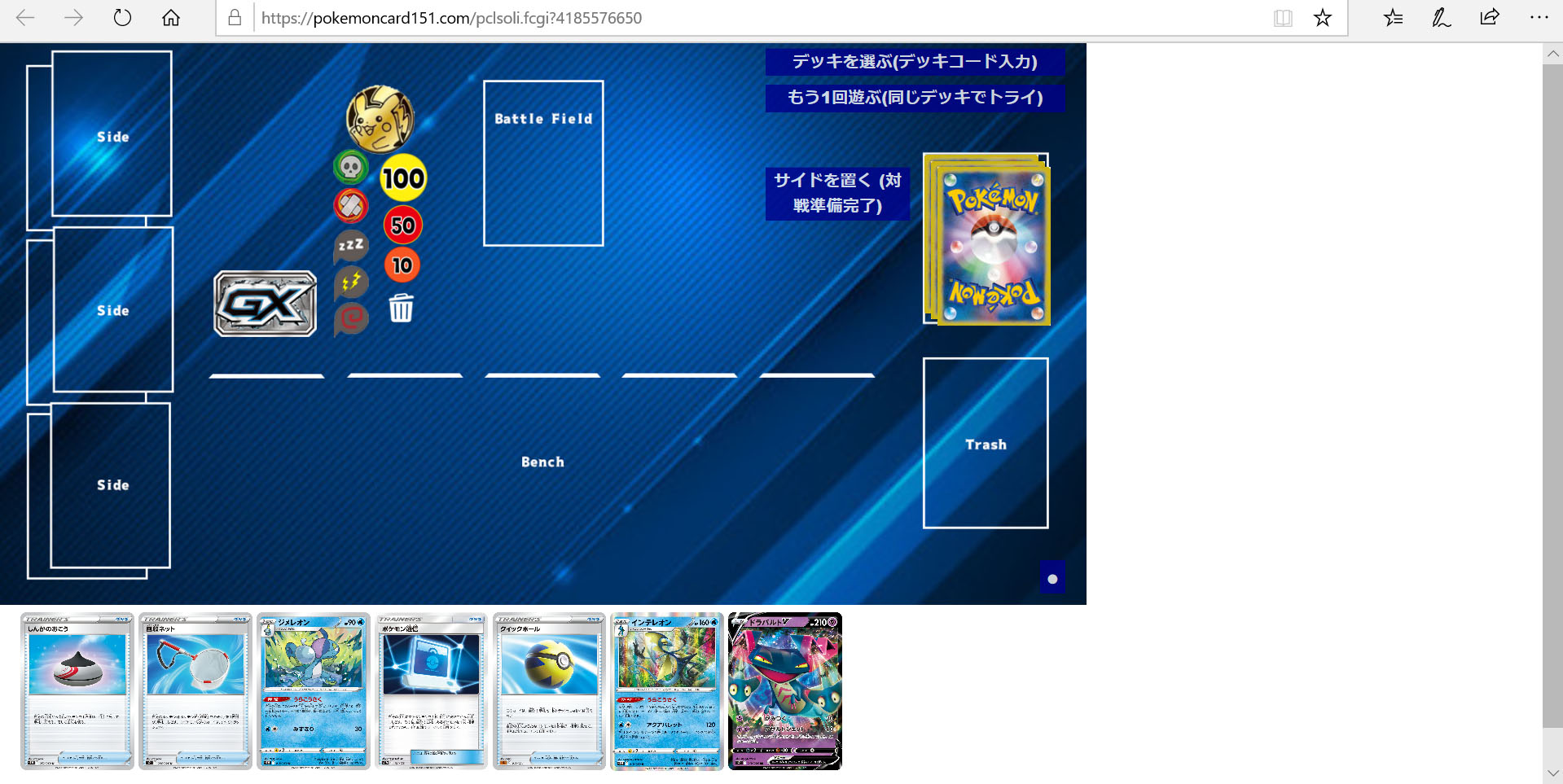
いつものようにひとり回しをスタート!!!
しかし、いつもと違うところが一か所あるのですが、気が付きましたか??
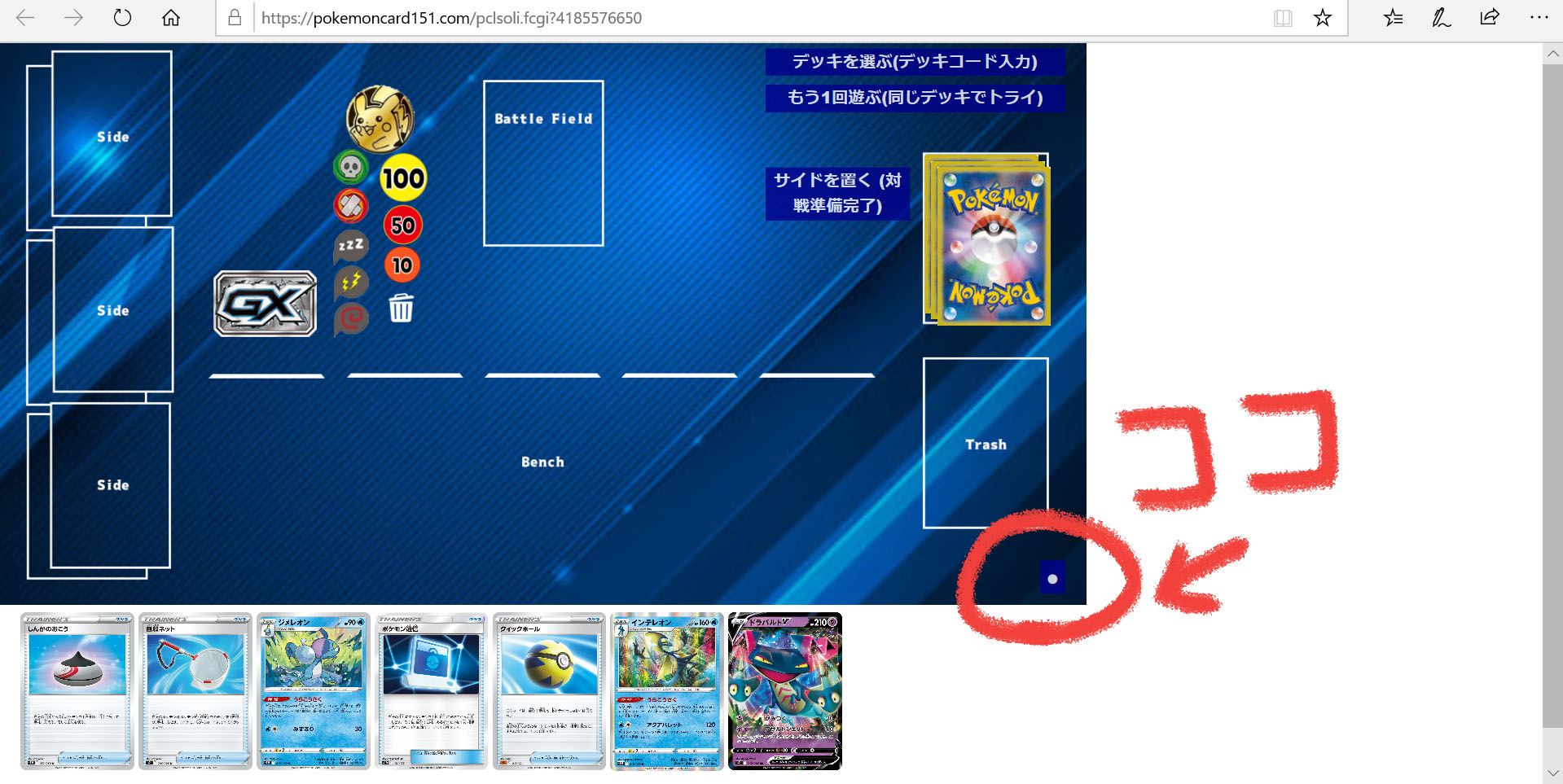
右下に丸いボタンが!!!
丸いボタンをクリック
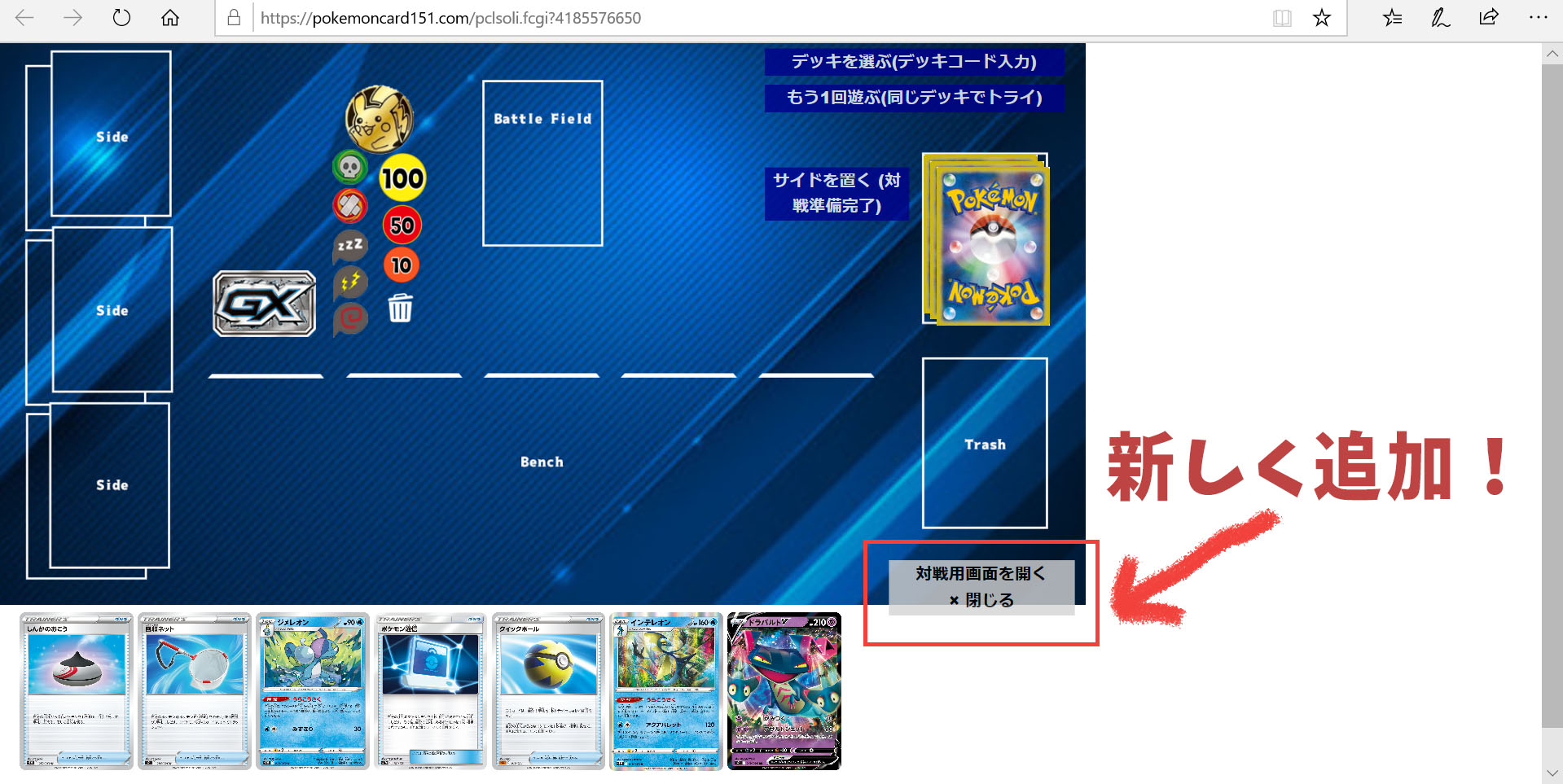
丸いボタンをクリックすると「対戦用画面を開く」が表示されるので、そこをクリックしてみましょう!
画面サイズを調整する
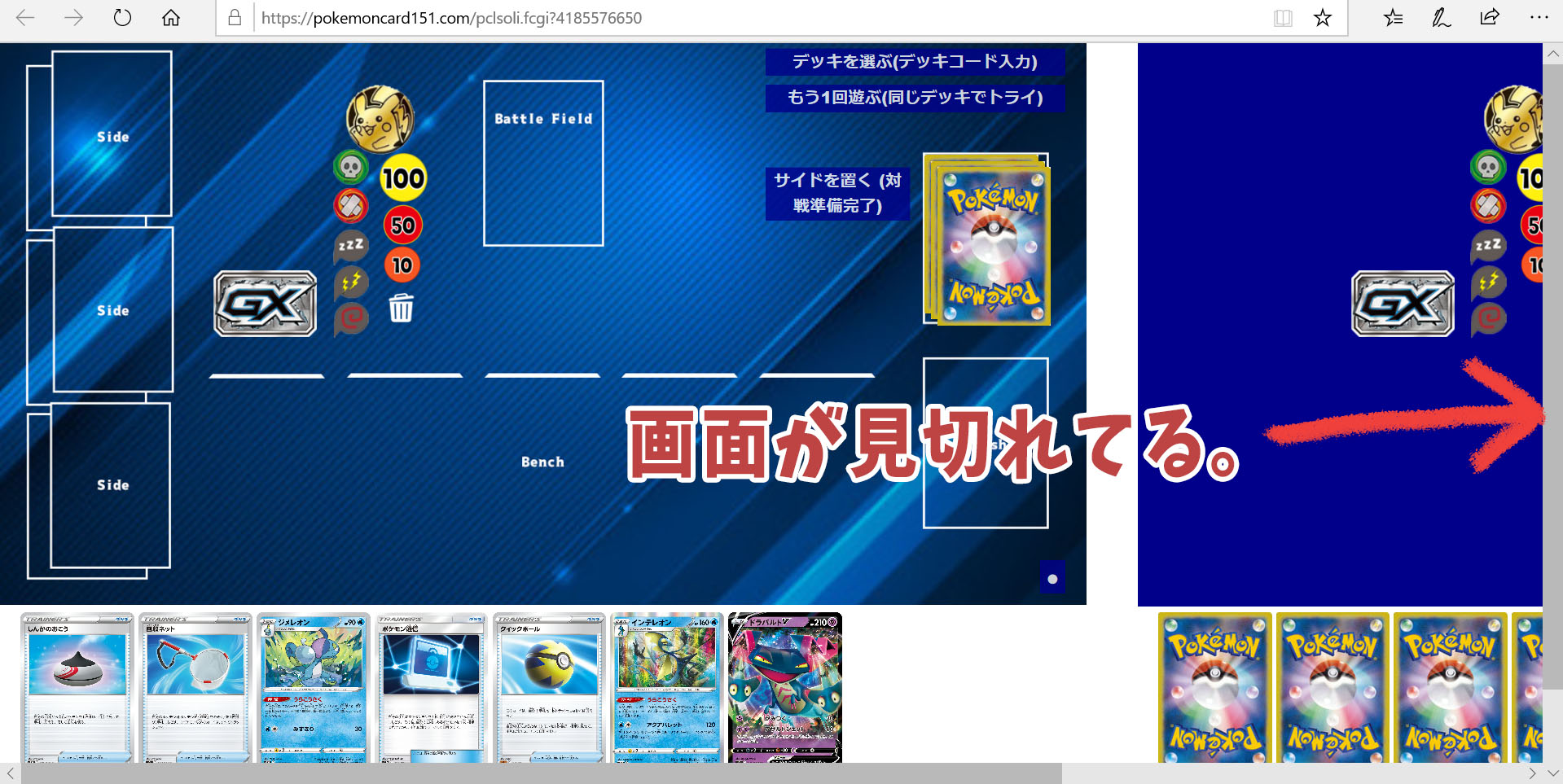
このままのサイズで対戦用画面を開いてしまうと、画面が見切れてしまいます。
そこで、ブラウザの表示サイズを変更しましょう。
Ctrl + ホイールマウス
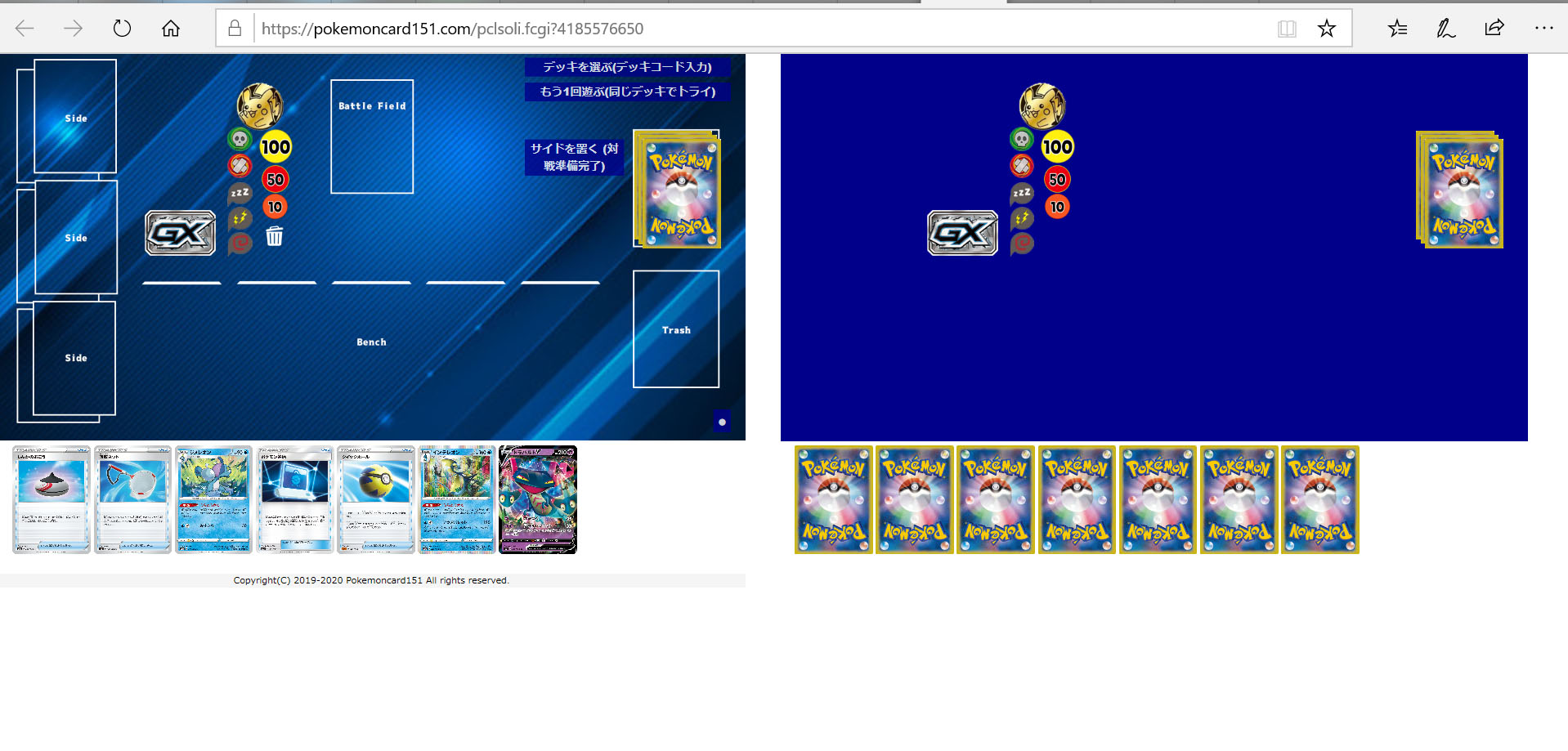
上の画像の用に表示画面を縮小すると、対戦用画面もちゃんと見ることができます★
Ctrlキーを押しながら、ホイールマウスを下にクルクル回すと画面が小さくなっていきます。
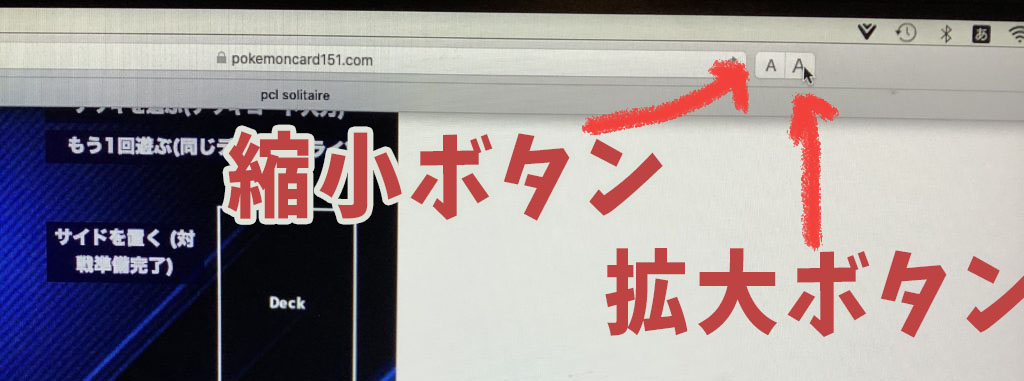
アドレスバーの右に「拡大ボタン」と「縮小ボタン」があるので、そこをクリックしてみてください。
対戦用画面を相手に送りましょう
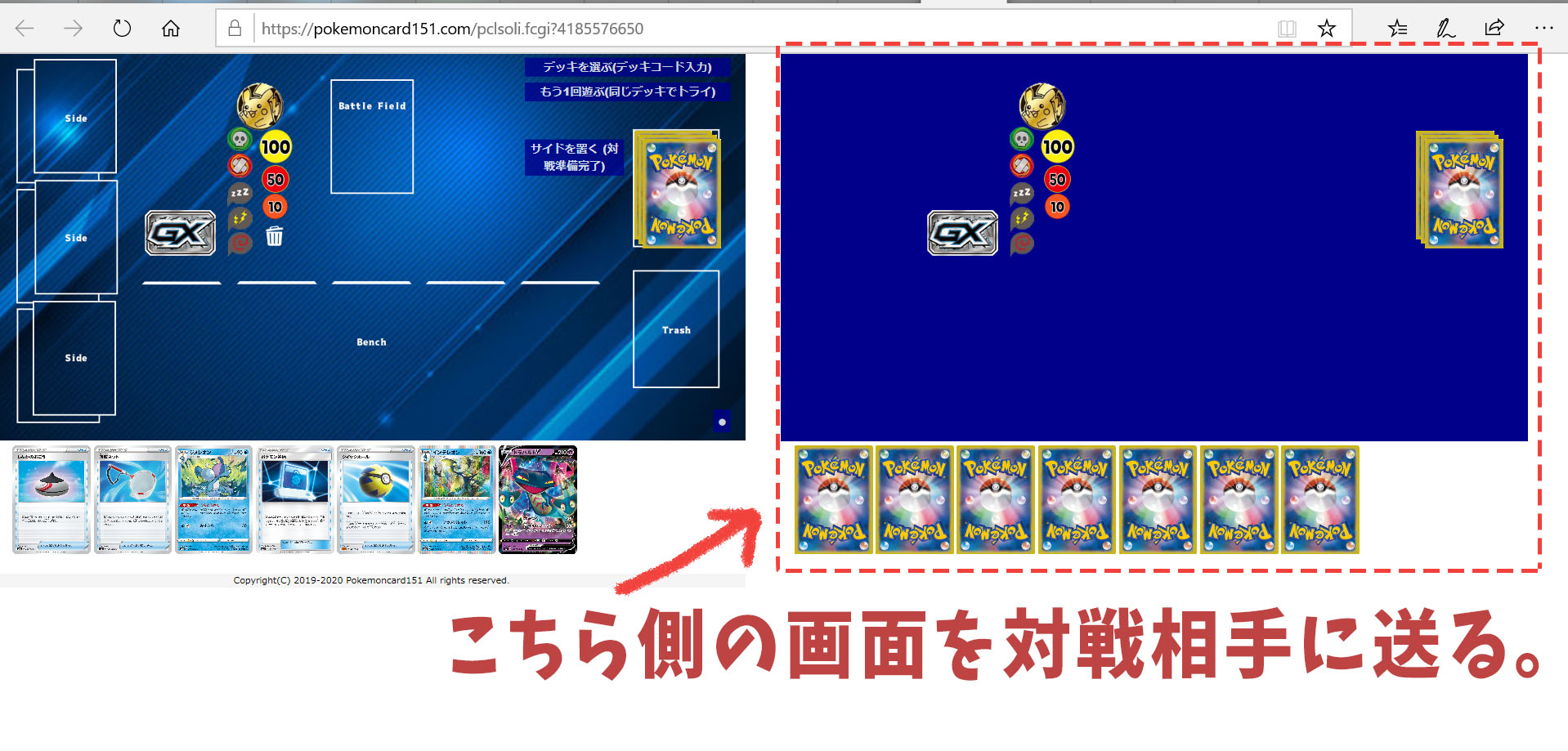
右側に表示されている、手札や裏側になっている方の画面を、webカメラなどで撮って相手に送ると、ひとり回しシステムを使って、Skype対戦ができます!!
もちろん、facetimeでも対戦できるので Appleユーザーの方は是非活用してくださいね。
動画で確認
対戦用画面の出し方の動画も撮ってみたので、こちらも確認してみてくださいね♪♪
おまたせしました。
Skype対戦用の画面ができあがりました。使い方は、動画を見てください★
ひとり回しの画面の右下にある「〇」ボタンをクリックしてみてくださいね★ pic.twitter.com/h6SQtjt1Ta
— ポケモンカード151 (@lab_card) March 17, 2020